SCU et curseur de souris incliné
SCU et curseur de souris incliné
Vous avez certainement connu se genre de désagrément : le curseur n'est pas parallèle au SCU courant ou au pire tout est incliné !
Lisez la suite pour retrouver un affichage habituel, type vue en plan et curseur droit :
Curseur de la souris incliné mais pas l'icône du SCU.
Le curseur de la souris est affichée avec un angle exemple ici 45° et 15 ° et le dessin est en SCU Général.
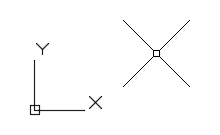
Par défaut le curseur est parallèle à l’axe des X du SCU courant
Solution : saisir la commande : SNAPANG et répondre 0 (pour 0°).
Le curseur de la souris et l'icône du SCUsont inclinés :
Le curseur de la souris est bien parallèle au SCU.
Le SCU est incliné :

Solution : changer l'orientation de la vue, selon 2 méthodes :
- soit avec la commande : REPERE et répondre SCU courant sans retour au SCU Général
- Soit choisir une vue prédéfinie : la vue haute :
depuis le menu déroulant Affichage - > Point de vue 3d -> Vue Haute
AutoCAD affiche par défaut, le dessin avec le plan XY parallèle à l'écran, et par défaut la vue haute restaure le SCU Général.
Inconvénient , AutoCAD fait un zoom à l'étendu ce qui peut être gênant sur un gros dessin, avec des calques inactifs (et non gelés) et des objets parasites hors plan.
Voir aussi l'article sur le basculement du SCU et Autre article sur le SCU.
Le curseur de la souris s'affiche en isométrie
(version 2015) :
Le curseur s’affiche avec un effet isométrique
 L’isométrie peut être active ou inactive dans l’espace Objet et pour une présentation et pas dans d’autres présentations !
L’isométrie peut être active ou inactive dans l’espace Objet et pour une présentation et pas dans d’autres présentations !
Solution : pour désactiver l'isométrie : cliquez sur l’icône : dessin isométrique depuis la barre d’état situé en bas de l’écran.
L'icone s'affiche en grisé : Dessin isométrique inactif, ou s'affiche en couleur : Actif :

Pour afficher ou pas l'icone Dessin Isométrique dans la barre d'état :
Voir la capture d 'écran : Cliquez sur l’icone Personnalisation (de la barre d'état) avec 3 lignes : affiche la liste de tous les outils
Puis décocher Dessin isométrique, si vous ne créez pas d’isométrie cet icone est inutile.
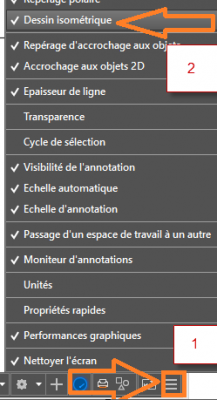
à bientôt sur ce blog !
Ces articles peuvent vous intéresser :




